VB 状态栏动态显示时间
Posted
tags:
篇首语:本文由小常识网(cha138.com)小编为大家整理,主要介绍了VB 状态栏动态显示时间相关的知识,希望对你有一定的参考价值。
在赶毕业设计啊,我想在状态栏中动态显示时间,大侠帮帮忙啊!最好是详细一点啊,附上代码最好……
呵呵 我试试
谢谢你,haokeyy帮我解决了,非常感谢
1)在窗体上布置一个StatusBar和一个Timer
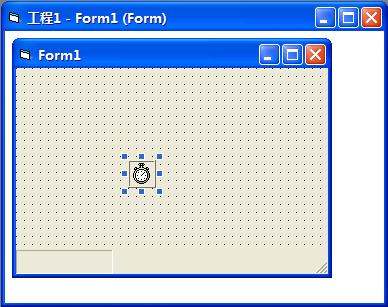
注:需要在控件“工具箱”上点鼠标右键-->“部件”--> "Mirosoft Windows Common Controls 6.0 (SP6)",然后才能看到StatusBar控件。
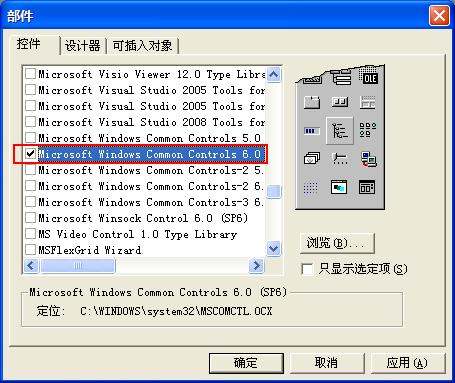
2)代码
Option ExplicitPrivate Sub Form_Load()
' 定时器的定时间隔为1秒(1000毫秒)
Timer1.Interval = 1000
' 启动定时器
Timer1.Enabled = True
' 显示当前时间
StatusBar1.Panels(1).Text = Format(Time, "HH:mm:ss")
End Sub
Private Sub Timer1_Timer()
' 动态显示时间,每秒刷新一次
StatusBar1.Panels(1).Text = Format(Time, "HH:mm:ss")
End Sub 参考技术A
VB6.0需要在窗体添加Timer控件和StatusBar 控件来实现状态栏动态显示系统时间。
StatusBar 控件,StatusBar 控件提供窗体,该窗体通常位于父窗体的底部,通过这一窗体,应用程序能显示各种状态数据。StatusBar
最多能被分成 16 个 Panel 对象,这些对象包含在 Panels 集合中。
设置StatusBar 控件的Style = sbrSimple,StatusBar控件仅显示一个大面板。
Timer 控件,通过引发 Timer 事件,Timer 控件可以有规律地隔一段时间执行一次代码。
代码实例:
Private Sub Form_Load()
Timer1.Interval = 500
StatusBar1.Style = sbrSimple
End Sub
Private Sub Timer1_Timer()
If StatusBar1.SimpleText <> CStr(Time) Then
StatusBar1.SimpleText = Time
End If
End Sub
sbrDate
动态显示日期
sbrTime
动态显示时间 参考技术C 哪个动态栏?
用时钟控件,给你参考一下:
Private Sub Form_Load()
Timer1.Interval = 1000
End Sub
Private Sub Timer1_Timer()
Label1.Caption = Time
End Sub本回答被提问者和网友采纳 参考技术D
可在窗格样式里面选:6-sbrDate 或 5-sbrTime。


Android状态栏微技巧,动态控制状态栏显示和隐藏
记得之前有朋友在留言里让我写一篇关于沉浸式状态栏的文章,正巧我确实有这个打算,那么本篇就给大家带来一次沉浸式状态栏的微技巧讲解。
其实说到沉浸式状态栏这个名字我也是感到很无奈,真不知道这种叫法是谁先发起的。因为Android官方从来没有给出过沉浸式状态栏这样的命名,只有沉浸式模式(Immersive Mode)这种说法。而有些人在没有完全了解清楚沉浸模式到底是什么东西的情况下,就张冠李戴地认为一些系统提供的状态栏操作就是沉浸式的,并且还起了一个沉浸式状态栏的名字。
比如之前就有一个QQ群友问过我,像饿了么这样的沉浸式状态栏效果该如何实现?

这个效果其实就是让背景图片可以利用系统状态栏的空间,从而能够让背景图和状态栏融为一体。
本篇文章当中我会教大家如何实现这样的效果,但这个真的不叫沉浸式状态栏。因此,这算是一篇技术+普及的文章吧,讲技术的同时也纠正一下大家之前错误的叫法。
什么是沉浸式?
先来分析一下叫错的原因吧,之所以很多人会叫错,是因为根本就不了解沉浸式是什么意思,然后就人云亦云跟着叫了。那么沉浸式到底是什么意思呢?
根据百度百科上的定义,沉浸式就是要给用户提供完全沉浸的体验,使用户有一种置身于虚拟世界之中的感觉。
比如说现在大热的VR就是主打的沉浸式体验。
那么对应到Android操作系统上面,怎样才算是沉浸式体验呢?这个可能在大多数情况下都是用不到的,不过在玩游戏或者看电影的时候就非常重要了。因为游戏或者影视类的应用都希望能让用户完全沉浸在其中,享受它们提供的娱乐内容,但如果这个时候在屏幕的上方还显示一个系统状态栏的话,可能就会让用户分分钟产生跳戏的感觉。
那么我们来看一下比较好的游戏都是怎么实现的,比如说海岛奇兵:

海岛奇兵的这种模式就是典型的沉浸式模式,它的整个屏幕中显示都是游戏的内容,没有状态栏也没有导航栏,用户玩游戏的时候就可以完全沉浸在游戏当中,而不会被一些系统的界面元素所打扰。
然后我们再来看一下爱奇艺的实现:

同样也是类似的,爱奇艺将整个屏幕作为影视的展示区,用户在看电影的时候眼中就只会有电影的内容,这样就不会被其他一些无关的东西所分心。
这才是沉浸式模式的真正含义,而所谓的什么沉浸式状态栏纯粹就是在瞎叫,完全都没搞懂“沉浸式” 这三个字是什么意思。
不过虽然听上去好像是很高大上的沉浸式效果,实际看上去貌似就是将内容全屏化了而已嘛。没错,Android沉浸式模式的本质就是全屏化,不过我们今天的内容并不仅限于此,因为还要实现饿了么那样的状态栏效果。那么下面我们就开始来一步步学习吧。
隐藏状态栏
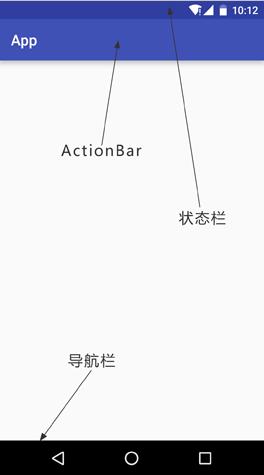
可以看到,有状态栏、ActionBar、导航栏等。而打造沉浸式模式的用户体验,就是要将这些系统元素全部隐藏,只留下主体内容部分。
比如说我现在新建了一个空项目,然后修改布局文件中的代码,在里面加入一个ImageView,如下所示:
<RelativeLayout
xmlns:android="http://schemas.android.com/apk/res/android"
android:layout_width="match_parent"
android:layout_height="match_parent">
<ImageView
android:layout_width="match_parent"
android:layout_height="match_parent"
android:src="@drawable/bg"
android:scaleType="centerCrop" />
</RelativeLayout>
这里将ImageView的宽和高都设置成match_parent,让图片充满屏幕。现在运行一下程序,效果如下图所示。

如果你将图片理解成游戏或者电影界面的话,那这个体验离沉浸式就差得太远了,至少状态栏和ActionBar得要隐藏起来了吧?没关系,我们一步步进行优化,并且在优化中学习。
隐藏状态栏和ActionBar的方式在4.1系统之上和4.1系统之下还是不一样的,这里我就不准备考虑4.1系统之下的兼容性了,因为过于老的系统根本就没有提供沉浸式体验的支持。
修改MainActivity中的代码,如下所示:
public class MainActivity extends AppCompatActivity {
@Override
protected void onCreate(Bundle savedInstanceState) {
super.onCreate(savedInstanceState);
setContentView(R.layout.activity_main);
View decorView = getWindow().getDecorView();
int option = View.SYSTEM_UI_FLAG_FULLSCREEN;
decorView.setSystemUiVisibility(option);
ActionBar actionBar = getSupportActionBar();
actionBar.hide();
}
}
这里先调用getWindow().getDecorView()方法获取到了当前界面的DecorView,然后调用它的setSystemUiVisibility()方法来设置系统UI元素的可见性。其中,SYSTEM_UI_FLAG_FULLSCREEN表示全屏的意思,也就是会将状态栏隐藏。另外,根据Android的设计建议,ActionBar是不应该独立于状态栏而单独显示的,因此状态栏如果隐藏了,我们同时也需要调用ActionBar的hide()方法将ActionBar也进行隐藏。
现在重新运行一下程序,效果如下图所示。

这样看上去就有点沉浸式效果的模样了。
虽说这才是正统的沉浸式含义,但有些朋友可能想实现的就是饿了么那样的状态栏效果,而不是直接把整个系统状态栏给隐藏掉,那么又该如何实现呢?
其实也很简单,只需要借助另外一种UI Flag就可以了,如下所示:
super.onCreate(savedInstanceState);
setContentView(R.layout.activity_main);
if (Build.VERSION.SDK_INT >= 21) {
View decorView = getWindow().getDecorView();
int option = View.SYSTEM_UI_FLAG_LAYOUT_FULLSCREEN
| View.SYSTEM_UI_FLAG_LAYOUT_STABLE;
decorView.setSystemUiVisibility(option);
getWindow().setStatusBarColor(Color.TRANSPARENT);
}
ActionBar actionBar = getSupportActionBar();
actionBar.hide();
首先需要注意,饿了么这样的效果是只有5.0及以上系统才支持,因此这里先进行了一层if判断,只有系统版本大于或等于5.0的时候才会执行下面的代码。
接下来我们使用了SYSTEM_UI_FLAG_LAYOUT_FULLSCREEN和SYSTEM_UI_FLAG_LAYOUT_STABLE,注意两个Flag必须要结合在一起使用,表示会让应用的主体内容占用系统状态栏的空间,最后再调用Window的setStatusBarColor()方法将状态栏设置成透明色就可以了。
现在重新运行一下代码,效果如下图所示。

可以看到,类似于饿了么的状态栏效果就成功实现了。
再声明一次,这种效果不叫沉浸式状态栏,也完全没有沉浸式状态栏这种说法,我们估且可以把它叫做透明状态栏效果吧。
隐藏导航栏
现在我们已经成功实现隐藏状态栏的效果了,不过屏幕下方的导航栏还比较刺眼,接下来我们就学习一下如何将导航栏也进行隐藏。
其实实现的原理都是一样的,隐藏导航栏也就是使用了不同的UI Flag而已,修改MainActivity中的代码,如下所示:
super.onCreate(savedInstanceState);
setContentView(R.layout.activity_main);
View decorView = getWindow().getDecorView();
int option = View.SYSTEM_UI_FLAG_HIDE_NAVIGATION
| View.SYSTEM_UI_FLAG_FULLSCREEN;
decorView.setSystemUiVisibility(option);
ActionBar actionBar = getSupportActionBar();
actionBar.hide();
这里我们同时使用了SYSTEM_UI_FLAG_HIDE_NAVIGATION和SYSTEM_UI_FLAG_FULLSCREEN,这样就可以将状态栏和导航栏同时隐藏了。现在重新运行一下程序,效果如图所示。

这次看上去好像终于是完全全屏化了,但其实上这离真正的沉浸式模式还差得比较远,因为在这种模式下,我们触摸屏幕的任意位置都会退出全屏。

这显然不是我们想要的效果,因此这种模式的使用场景比较有限。
除了隐藏导航栏之外,我们同样也可以实现和刚才透明状态栏类似的效果,制作一个透明导航栏:
super.onCreate(savedInstanceState);
setContentView(R.layout.activity_main);
if (Build.VERSION.SDK_INT >= 21) {
View decorView = getWindow().getDecorView();
int option = View.SYSTEM_UI_FLAG_LAYOUT_HIDE_NAVIGATION
| View.SYSTEM_UI_FLAG_LAYOUT_FULLSCREEN
| View.SYSTEM_UI_FLAG_LAYOUT_STABLE;
decorView.setSystemUiVisibility(option);
getWindow().setNavigationBarColor(Color.TRANSPARENT);
getWindow().setStatusBarColor(Color.TRANSPARENT);
}
ActionBar actionBar = getSupportActionBar();
actionBar.hide();
这里使用了SYSTEM_UI_FLAG_LAYOUT_HIDE_NAVIGATION,表示会让应用的主体内容占用系统导航栏的空间,然后又调用了setNavigationBarColor()方法将导航栏设置成透明色。现在重新运行一下程序,效果如下图所示。

真正的沉浸式模式
虽说沉浸式导航栏这个东西是被很多人误叫的一种称呼,但沉浸式模式的确是存在的。那么我们如何才能实现像海岛奇兵以及爱奇艺那样的沉浸式模式呢?
首先你应该确定自己是否真的需要这个功能,因为除了像游戏或者视频软件这类特殊的应用,大多数的应用程序都是用不到沉浸式模式的。
当你确定要使用沉浸式模式,那么只需要重写Activity的onWindowFocusChanged()方法,然后加入如下逻辑即可:
public class MainActivity extends AppCompatActivity {
@Override
protected void onCreate(Bundle savedInstanceState) {
super.onCreate(savedInstanceState);
setContentView(R.layout.activity_main);
}
@Override
public void onWindowFocusChanged(boolean hasFocus) {
super.onWindowFocusChanged(hasFocus);
if (hasFocus && Build.VERSION.SDK_INT >= 19) {
View decorView = getWindow().getDecorView();
decorView.setSystemUiVisibility(
View.SYSTEM_UI_FLAG_LAYOUT_STABLE
| View.SYSTEM_UI_FLAG_LAYOUT_HIDE_NAVIGATION
| View.SYSTEM_UI_FLAG_LAYOUT_FULLSCREEN
| View.SYSTEM_UI_FLAG_HIDE_NAVIGATION
| View.SYSTEM_UI_FLAG_FULLSCREEN
| View.SYSTEM_UI_FLAG_IMMERSIVE_STICKY);
}
}
}
沉浸式模式的UI Flag就这些,也没什么好解释的,如果你需要实现沉浸式模式,直接将上面的代码复制过去就行了。需要注意的是,只有在Android 4.4及以上系统才支持沉浸式模式,因此这里也是加入了if判断。
另外,为了让我们的界面看上去更像是游戏,这里我将MainActivity设置成了横屏模式:
<activity android:name=".MainActivity"
android:screenOrientation="landscape">
...
</activity>
这样我们就实现类似于海岛奇兵和爱奇艺的沉浸式模式效果了,如下图所示。

可以看到,界面默认情况下是全屏的,状态栏和导航栏都不会显示。而当我们需要用到状态栏或导航栏时,只需要在屏幕顶部向下拉,或者在屏幕右侧向左拉,状态栏和导航栏就会显示出来,此时界面上任何元素的显示或大小都不会受影响。过一段时间后如果没有任何操作,状态栏和导航栏又会自动隐藏起来,重新回到全屏状态。
这就是最标准的沉浸式模式。
android 动态控制状态栏显示和隐藏的方法实例
android想要应用运行时全屏有一种方法是在activity的onCreat方法中加入如下代码:getWindow().setFlags(WindowManager.LayoutParams.FLAG_FULLSCREEN,
WindowManager.LayoutParams.FLAG_FULLSCREEN);并且需要在setContentView()之前,否则无效过。从这么多的苛刻条件可以看出这种方法无法满足动态控制。
下面的方法可以满足这个需要。调用View的 setSystemUiVisibility()
方法,其参数如下:
View.SYSTEM_UI_FLAG_FULLSCREEN, //全屏,状态栏和导航栏不显示
View.SYSTEM_UI_FLAG_HIDE_NAVIGATION, //隐藏导航栏
View.SYSTEM_UI_FLAG_LAYOUT_FULLSCREEN, //全屏,状态栏会盖在布局上
View.SYSTEM_UI_FLAG_LAYOUT_HIDE_NAVIGATION,
View.SYSTEM_UI_FLAG_LAYOUT_STABLE,
View.SYSTEM_UI_FLAG_LOW_PROFILE,
View.SYSTEM_UI_FLAG_VISIBLE, //显示状态栏和导航栏
View.SYSTEM_UI_LAYOUT_FLAGS
Android colorPrimary colorPrimaryDark colorAccent
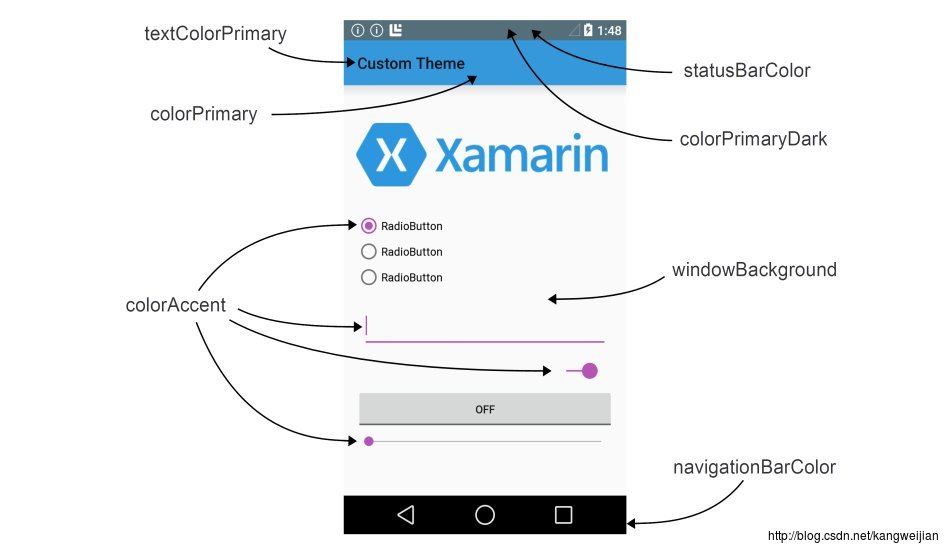
Android design theme color
<style name="AppTheme.NoActionBar">
<!--状态栏颜色-->
<item name="colorPrimaryDark">@color/colorPrimaryDark</item>
<!--控制各个控件被选中时的颜色-->
<item name="colorAccent">@color/colorAccent</item>
<!--页面背景色-->
<item name="android:windowBackground">@color/windowBackg</item>
<!--底部导航栏颜色-->
<item name="android:navigationBarColor">@color/navigationColor</item>
<!--Appbar背景色-->
<item name="android:colorPrimary">@color/colorPrimary</item>
<!--ToolBar上的Title颜色-->
<item name="android:textColorPrimary">@color/textColorPrimary</item>
<!--各个控制控件的默认颜色-->
<item name="android:colorControlNormal">@color/colorControlNormal</item>
</style>
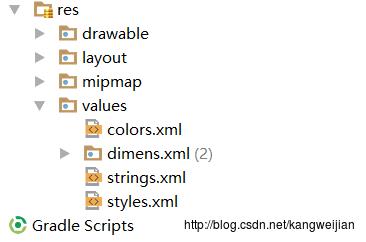
Android design theme color 保存在res/values/styles.xml下
<resources>
<!-- Base application theme. -->
<style name="AppTheme" parent="Theme.AppCompat.Light.DarkActionBar">
<!-- Customize your theme here. -->
<item name="colorPrimary">@color/colorPrimary</item>
<item name="colorPrimaryDark">@color/colorPrimaryDark</item>
<item name="colorAccent">@color/colorAccent</item>
</style>
</resources>
color rgb值保存在res/values/colors.xml下
<?xml version="1.0" encoding="utf-8"?>
<resources>
<color name="colorPrimary">#3F51B5</color>
<color name="colorPrimaryDark">#000000</color>
<color name="colorAccent">#ffffff</color>
</resources>
原创地址:
http://blog.csdn.net/guolin_blog/article/details/51763825
https://blog.csdn.net/kangweijian
之前没有注意, 没有写原创地址, 最近重新看总结过的东西, 发现竟然没有附地址, 现在加上.
以上是关于VB 状态栏动态显示时间的主要内容,如果未能解决你的问题,请参考以下文章